电脑WPS文档怎么更改超链接的颜色
WPS文档是我们在电脑中常用的办公软件之一,为了我们详细的展示文档内容我们经常会设置超链接,但是如果我们不喜欢超链接的默认颜色,那么我们就可以手动更改,接下来小编就教大家怎样更改WPS文档中超链接的颜色。
wps超链接颜色怎么改(方法1)
1. 首先我们打开电脑进入到桌面,然后找到一个想要更改超链接颜色的文档点击打开。

2.进入到文档界面之后,我们找到超链接的文字,点击选中,然后我们可以在弹出的功能栏中点击A图标。

3. 接下来我们只需要在弹出的菜单中找到我们想要使用的颜色选中就可以了。
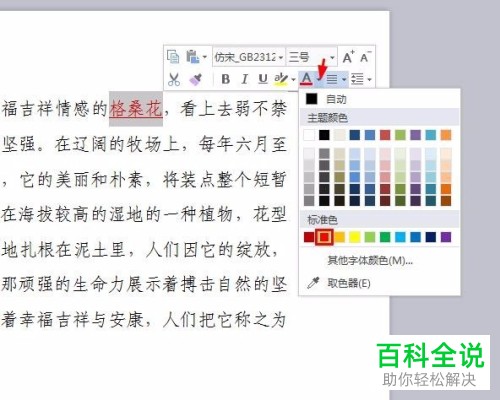
wps超链接颜色怎么改(方法2)
1.第二种方法同样需要我们打开,需要更改超链接颜色的文档。然后使用鼠标选中超链接文字,接下来我们点击软件上方功能栏中的文字颜色图标。
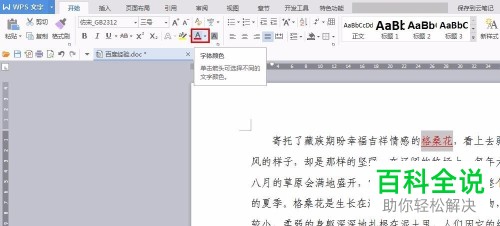
2.然后我们只需要在上方弹出的颜色菜单,中找到我们想要使用的颜色就可以了。

wps超链接颜色怎么改(方法3)
1第三种方法依然是需要打开更改超链接颜的文档,然后选中超链接文字,接下来鼠标右击打开菜单在菜单中点击字体选项。

2. 然后在界面中就会弹出字体窗口。

3.我们在窗口中找到字体颜色选项,点击下方的扩展菜单,然后在菜单中找到我们想要使用的颜色点击,完成之后,点击窗口下方的确定按钮。


接下来我们就会返回到文档界面,然后就可以看到文字已经更改颜色了。

以上就是更改WPS文档超链接文字颜色的三种方法,大家可以选择适合自己的。
赞 (0)

